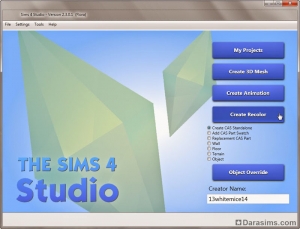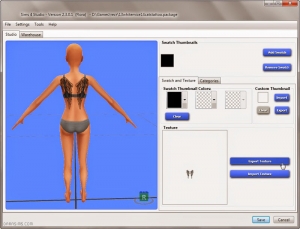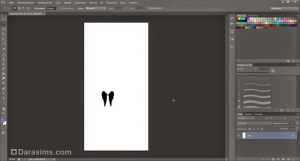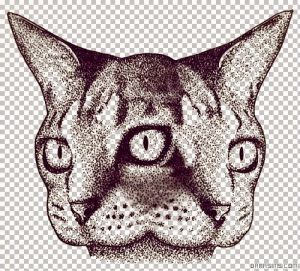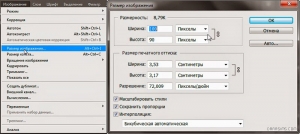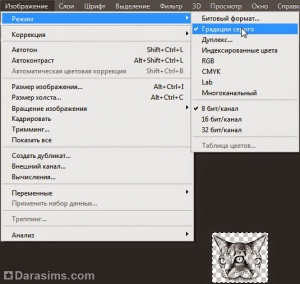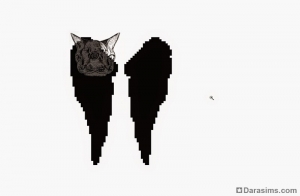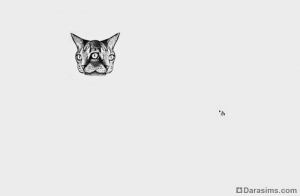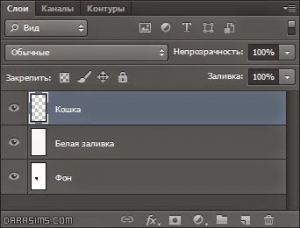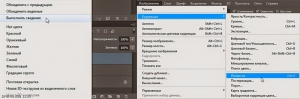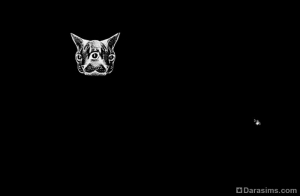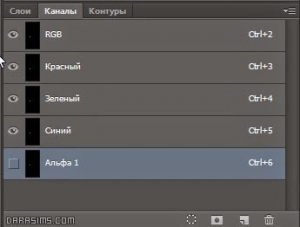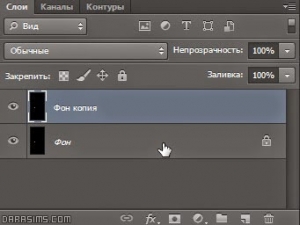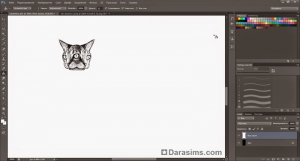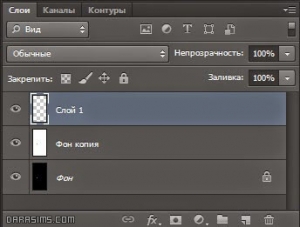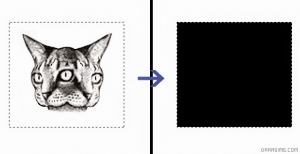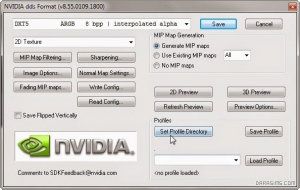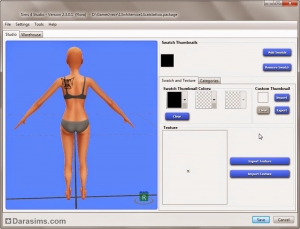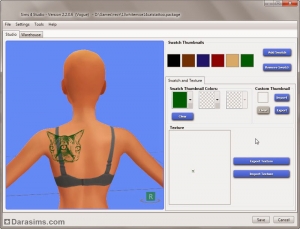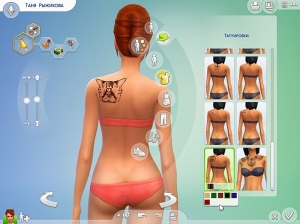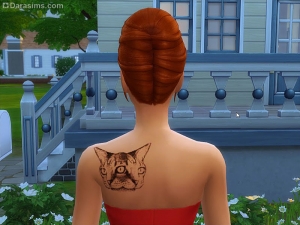Создание татуировок в Симс 4 с помощью Sims 4 Studio
Для начала небольшое предупреждение. Внесение изменений в игровые объекты может негативно сказаться на работоспособности игры и привести к глюкам и вылетам. Поэтому очень внимательно проверяйте все дополнительные материалы, создаваемые или скачиваемые. При возникновении малейших неполадок контент лучше удалить.
Откройте Sims 4 Studio, введите свое уникальное имя креатора, выберите Create CAS Standalone (Создать не дефолтную вещь) и Create Recolor (Создать перекраску).
Далее отсортируйте вещи нужным вам образом. У меня это female, adult и tattoo, так как я создаю женскую татуировку. Я выбрала как основу для клона тату во всю спину «Черные крылья». Нажимаете Next (Далее):
И сохраняете вашу копию файла .package под уникальным именем, после чего откроется вот такое окно:
Нажимаем Export Texture (Экспорт текстуры) и сохраняем файл .dds. Пока программу Sims 4 Studio можно свернуть (не закрыть!).
Открываем наш файл .dds в графическом редакторе. У меня это Photoshop.
Я хочу использовать для новой татуировки вот это изображение, из которого я с помощью выборки цвета удалила белый фон.
Делается это следующим образом. Создайте копию фона вашего рисунка (сам фон после этого надо удалить), затем выберите в строке меню пункт выделение – цветовой диапазон. Пипеткой выберите с рисунка цвет фона и проставьте значение разброса 200, потом нажмите ок и удалите выделенную область.
Уменьшаем изображение до 100 пикселей в ширину:
И делаем изображение черно-белым:
Копируем (Ctrl+A, Ctrl+C) и вставляем (Ctrl+V) в наш файл .dds вот таким образом:
После чего создаем новый слой между игровой текстурой и вашей, далее заполняем его с помощью инструмента «Заливка» белым цветом.
Убедитесь, что слои идут у вас по порядку снизу вверх: фон (старая текстура), белая заливка, новая текстура. Это важно проверить перед сведением слоев, так как верхние текстуры накладываются на нижние и перекрывают их.
Сводим и делаем инверсию цвета:
Теперь наша текстура выглядит так:
Выделяем все (Ctrl+A), копируем (Ctrl+C) и переходим из вкладки «Слои» во вкладку «Каналы».
Если мы сделаем видимыми все слои (и RGB, и альфа), то увидим, что наша текстура не соответствует альфе.
Оставим видимой одну альфу и сделаем ее рабочим слоем.
Теперь вставляем скопированную текстуру (Ctrl+V). Мы получили альфу, идентичную нашей текстуре.
Делаем видимым слои RGB, а альфу наоборот снова прячем.
Возвращаемся во вкладку «Слои» и вставляем скопированное изображение новым слоем (или делаем копию фона).
Снова делаем цветовую инверсию.
Создаем поверх всех остальных слоев новый и закрашиваем нашу кошку с небольшим запасом пространства вокруг:
Я залила квадрат черным цветом, и в итоге наша кошка будет черной. В принципе, заливка может быть любой – ее цвет определяет цвет вашей будущей татуировки. Сводить слои перед сохранением не обязательно. Сохраняем файл в формате .dds. Удостоверьтесь, что вы выбрали в настройках DXT5 interpolated alpha и Generate MIP maps.
Можете сразу подготовить несколько текстур для разных цветовых вариантов, закрасив квадратик нужными цветами.
Разворачиваем Sims 4 Studio с нашим файлом .package (если вы случайно закрыли программу – выберете пункт «My Projects» в главном меню и снова откройте свой файл). Нажимаем кнопку «Import texture» (Импорт текстуры).
На белье внимания не обращаем. Если расположение и цвет татуировки нас устраивают – жмем «Save» (Сохранить). Можно добавить несколько разных вариантов через кнопку «Add Swatch», при этом каждый раз нам нужно будет выбирать цвет миниатюры и импортировать свою текстуру для каждого дополнительного варианта.
Не забудьте по завершении сохраниться. Закрываем Sims 4 Studio.
Переносим наш файл .package в игровую папку Mods и тестируем в игре.
Надеюсь, этот урок поможет вам в создании своих неповторимых татуировок. Вдохновения вам, креаторы!
Подготовка
- Игра The Sims 4 (или The Sims 4 Create-A-Sim demo).
- Графический редактор, например, Photoshop и инструменты для создания и обработки DDS текстур. Кто-то использует не фотошоп, а Gimp. У него есть свой собственный плагин для DDS.
- Базовые знания по работе с графическим редактором.
- Программа Sims 4 Studio. Она русифицирована (язык меняется не при установке, а в настройках самой программы).
Шаг 1. Клонирование игровой татуировки
Откройте Sims 4 Studio, введите свое уникальное имя креатора, выберите Create CAS Standalone (Создать не дефолтную вещь) и Create Recolor (Создать перекраску).
Далее отсортируйте вещи нужным вам образом. У меня это female, adult и tattoo, так как я создаю женскую татуировку. Я выбрала как основу для клона тату во всю спину «Черные крылья». Нажимаете Next (Далее):
И сохраняете вашу копию файла .package под уникальным именем, после чего откроется вот такое окно:
Нажимаем Export Texture (Экспорт текстуры) и сохраняем файл .dds. Пока программу Sims 4 Studio можно свернуть (не закрыть!).
Шаг 2. Создание текстуры и редактирование альфа-канала
Открываем наш файл .dds в графическом редакторе. У меня это Photoshop.
Я хочу использовать для новой татуировки вот это изображение, из которого я с помощью выборки цвета удалила белый фон.
Делается это следующим образом. Создайте копию фона вашего рисунка (сам фон после этого надо удалить), затем выберите в строке меню пункт выделение – цветовой диапазон. Пипеткой выберите с рисунка цвет фона и проставьте значение разброса 200, потом нажмите ок и удалите выделенную область.
Уменьшаем изображение до 100 пикселей в ширину:
И делаем изображение черно-белым:
Копируем (Ctrl+A, Ctrl+C) и вставляем (Ctrl+V) в наш файл .dds вот таким образом:
После чего создаем новый слой между игровой текстурой и вашей, далее заполняем его с помощью инструмента «Заливка» белым цветом.
Убедитесь, что слои идут у вас по порядку снизу вверх: фон (старая текстура), белая заливка, новая текстура. Это важно проверить перед сведением слоев, так как верхние текстуры накладываются на нижние и перекрывают их.
Сводим и делаем инверсию цвета:
Теперь наша текстура выглядит так:
Выделяем все (Ctrl+A), копируем (Ctrl+C) и переходим из вкладки «Слои» во вкладку «Каналы».
Если мы сделаем видимыми все слои (и RGB, и альфа), то увидим, что наша текстура не соответствует альфе.
Оставим видимой одну альфу и сделаем ее рабочим слоем.
Теперь вставляем скопированную текстуру (Ctrl+V). Мы получили альфу, идентичную нашей текстуре.
Делаем видимым слои RGB, а альфу наоборот снова прячем.
Возвращаемся во вкладку «Слои» и вставляем скопированное изображение новым слоем (или делаем копию фона).
Снова делаем цветовую инверсию.
Создаем поверх всех остальных слоев новый и закрашиваем нашу кошку с небольшим запасом пространства вокруг:
Я залила квадрат черным цветом, и в итоге наша кошка будет черной. В принципе, заливка может быть любой – ее цвет определяет цвет вашей будущей татуировки. Сводить слои перед сохранением не обязательно. Сохраняем файл в формате .dds. Удостоверьтесь, что вы выбрали в настройках DXT5 interpolated alpha и Generate MIP maps.
Можете сразу подготовить несколько текстур для разных цветовых вариантов, закрасив квадратик нужными цветами.
Шаг 3
Разворачиваем Sims 4 Studio с нашим файлом .package (если вы случайно закрыли программу – выберете пункт «My Projects» в главном меню и снова откройте свой файл). Нажимаем кнопку «Import texture» (Импорт текстуры).
На белье внимания не обращаем. Если расположение и цвет татуировки нас устраивают – жмем «Save» (Сохранить). Можно добавить несколько разных вариантов через кнопку «Add Swatch», при этом каждый раз нам нужно будет выбирать цвет миниатюры и импортировать свою текстуру для каждого дополнительного варианта.
Не забудьте по завершении сохраниться. Закрываем Sims 4 Studio.
Шаг 4
Переносим наш файл .package в игровую папку Mods и тестируем в игре.
Надеюсь, этот урок поможет вам в создании своих неповторимых татуировок. Вдохновения вам, креаторы!
Другие новости по теме:
Последние статьи
- Событие «Зов природы» и деревянный дворец в Симс 4
- Мудлеты из комплекта «The Sims 4 Ни пылинки»
- Событие «Привет из прошлого» и коллекция упаковок молока в Симс 4
- Обзор дополнения «The Sims 4 Жизнь и смерть» на основе стрима
- Мудлеты из игрового набора «The Sims 4 Star Wars: Путешествие на Батуу»
- Обзор комплекта «Симс 4 Уютное кафе»
- Обзор дополнения «The Sims 4 Стрелы Купидона» на основе стрима
- Обзор города Сан-Секвойя из «The Sims 4 Жизненный путь»
- ReShade для Sims 4: Cinematic Depth Of Field
- Карта Мунвуд Милла с предметами коллекционирования
Последние скриншоты
Последнее видео